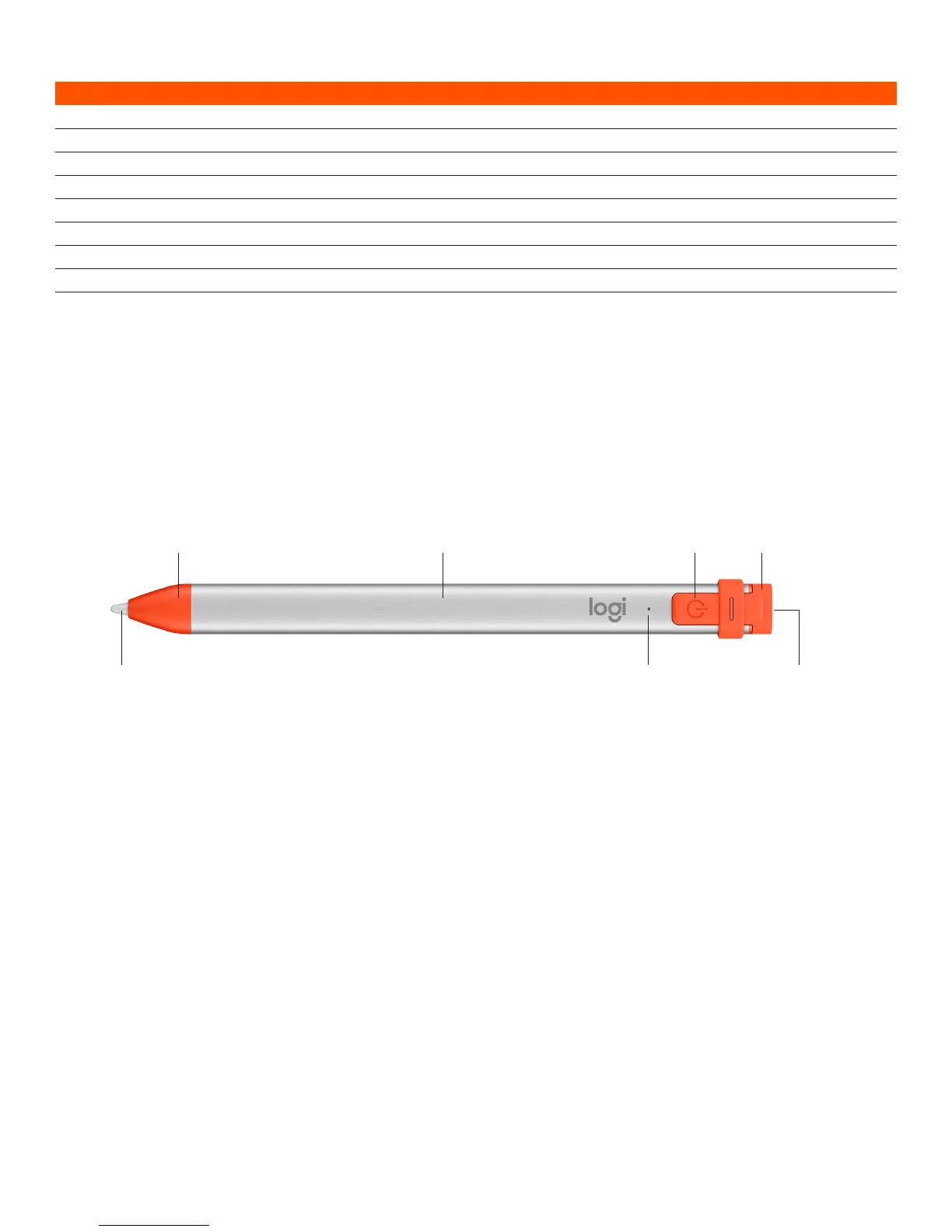Português 14
Comportamento do LED Estado do Logitech Crayon
Aumenta a verde Ligar
Diminui a verde Desligar
Verde xo Carga completa
Pulsa a verde A carregar
Vermelho intermitente O nível da bateria está muito baixo (menos de 5%)
Vermelho quando o utilizador prime o botão O nível da bateria está baixo (menos de 10%)
Verde quando o utilizador prime o botão O nível da bateria está bom
Amarelo Actualização do rmware
CONHEÇA O SEU PRODUTO
Porta de iluminaçãoLEDPonta
Botão para Ligar/DesligarCorpo do lápisTampa da caneta
PEÇAS SUBSTITUÍVEIS PARA ESCOLAS
Se deixar cair o Logitech Crayon, pode danicar a ponta, que também se desgastará com o uso. Se ocorrer alguma destas
situações, será necessário substituir a ponta para evitar danicar o ecrã. As pontas e tampas das pontas de reposição
podem ser adquiridas em https://support.logitech.com/product/crayon/spare-parts
SUGESTÕES DE CUIDADOS E ARMAZENAMENTO PARA ESCOLAS
• Para conservar a bateria, desligue o Crayon quando terminar de utilizá-lo. Se se esquecer, o Crayon desliga-se
automaticamente após 30 minutos de inactividade.
• Se estiver a utilizar um estojo de teclado, não transporte o Crayon entre o ecrã do iPad e a capa do teclado porque
poderá partir o ecrã.
• Quando transportar o Crayon, introduza-o no suporte do lápis de um estojo de iPad ou no bolso de uma mochila onde
não seja esmagado.
• Apesar de o Crayon estar concebido com protecção para quedas até 1,20 m, evite quedas, porque pode danicar a ponta
do seu Crayon ou os componentes eletrónicos no interior.
• Não deixe a tampa aberta, porque pode entrar sujidade, poeira e outros objectos estranhos na porta de carregamento.
• Se necessitar de limpar o Crayon, pulverize um pano com água ou um produto de limpeza suave (menos de 15%
deálcool) até estar húmido (não ensopado) e limpe a superfície do Crayon. Evite a humidade na porta de carregamento
e certique-se de que o Crayon está completamente seco antes de guardar.
• As caixas vazias do Crayon podem ser úteis para armazenar os Crayons quando não forem utilizados.
• Mantenha os Crayons num local seco, porque não são impermeáveis e podem ser danicados pela humidade.
SUGESTÕES DE CARREGAMENTO
• O Crayon pode não incluir uma bateria carregada a 100%, por isso disponha de portas de carregamento, cabos ou
umconcentrador de carregamento para carregar totalmente o Crayon antes de utilizar. Um Crayon totalmente
carregado não consumirá energia signicativa da bateria se o Crayon não for utilizado imediatamente (por exemplo,
seoguardar durante alguns meses).
• É útil manter pelo menos um cabo Lightning na sala de aula, se os alunos se esquecerem de carregarem o seu Crayon
emcasa.
© 2018 Logitech, Logi e o logótipo Logitech são marcas comerciais ou marcas comerciais registadas da Logitech Europe S.A. e/ou das suas aliadas nos EUA
e noutros países.
Tampa